Counter-Strike: Global Offensive (CS:GO) - это популярная многопользовательская игра, которая требует стратегического мышления, командной работы и мастерства владения оружием. Для тренировки своих навыков и анализа прошедших матчей игроки часто используют функцию демо-записей.
Однако, при просмотре демо-записей в CS:GO может возникнуть проблема с отображением худа (интерфейса игры). Это может быть неприятно и затруднять анализ матчей. В этом случае, вы можете использовать консольную команду для временного удаления худа.
Для этого, вам необходимо открыть демо-запись и нажать клавишу "~" (тильда), чтобы открыть консоль. Затем, введите команду "cl_drawhud 0" и нажмите клавишу Enter. После этого, худ в CS:GO будет скрыт, и вы сможете сосредоточиться на наблюдении за игрой и анализе происходящего на экране без вмешательства интерфейса.
Избавляемся от худа в КС ГО через консоль демки
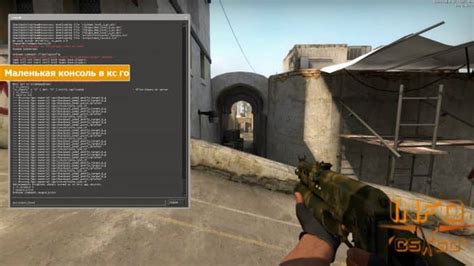
Когда мы смотрим демку в КС ГО, иногда хочется избавиться от стримерского худа, чтобы полностью погрузиться в игру. Чтобы сделать это, мы можем использовать консоль демки.
Вот несколько шагов, которые помогут вам убрать худ:
- Откройте консоль демки, нажав клавишу "~" на клавиатуре.
- Введите команду "cl_draw_only_deathnotices 1", чтобы отключить все элементы худа, кроме уведомлений о смерти.
- Если вы хотите удалить только определенные элементы худа, введите соответствующую команду. Например, "cl_hud_bomb_under_radar 0" отключит отображение бомбы под радаром. Замените "0" на "1", чтобы снова включить данный элемент худа.
- Играйте без худа и наслаждайтесь общением с командой демки!
Используя консоль демки, вы можете настроить отображение худа по своему усмотрению. Это может помочь вам сконцентрироваться на игре, улучшить взаимодействие с командой, а также создать лучший опыт просмотра для зрителей в случае потоковых трансляций.
Подготовка к изменению худа

Перед тем, как начать изменять худ в CS:GO через консоль в демке, необходимо выполнить несколько подготовительных шагов:
1. Запустите игру и настройте необходимые параметры.
Убедитесь, что игра запущена и вы находитесь в главном меню. В настройках игры установите нужный разрешающий экран и яркость, чтобы облегчить работу с демкой. Также рекомендуется установить включение консоли при запуске игры: Зайдите в меню "Настройки", выберите вкладку "Игровой процесс", включите опцию "Разрешить консоль в главном меню".
2. Загрузите необходимую демку с худом, который хотите изменить.
Убедитесь, что у вас есть демка с худом, который вы хотите изменить. Демку можно найти на различных ресурсах, посвященных CS:GO. Например, на сайтах, посвященных турнирам или в сообществе игроков.
3. Откройте консоль в демке.
Загрузите необходимую демку, нажмите на клавишу "~" (тильда) на клавиатуре, чтобы открыть консоль. Если вы правильно настроили игру в первом шаге, консоль должна быть доступна и готова к использованию.
После выполнения всех этих шагов вы будете готовы к изменению худа в CS:GO через консоль в демке. В следующих разделах мы рассмотрим несколько полезных команд для изменения худа и объясним, как их использовать.
Открываем консоль демки
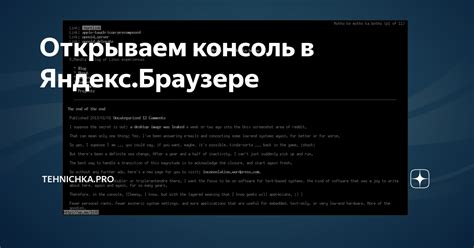
Для того чтобы убрать худ в CS:GO через консоль в демке, вам необходимо открыть консоль игры.
Чтобы открыть консоль, вам нужно нажать клавишу ` (тильда) на клавиатуре. Обычно эта клавиша находится под клавишей Esc.
После того, как вы нажали на кнопку `, вам откроется консоль, где вы сможете вводить различные команды.
Теперь вы можете вводить команды в консоль игры, чтобы убрать худ в CS:GO в демке.
Например, чтобы убрать интерфейс игры, введите команду: cl_draw_only_deathnotices 1. Эта команда уберет все элементы интерфейса, за исключением индикаторов смерти.
Также вы можете использовать различные другие команды, чтобы изменить различные элементы интерфейса, такие как радар, инвентарь и т. д.
Если вы хотите вернуть интерфейс обратно, просто введите команду: cl_draw_only_deathnotices 0.
Теперь вы знаете, как открыть консоль демки в CS:GO и вводить команды, чтобы убрать худ. Удачи в игре!
Вводим команды для удаления худа
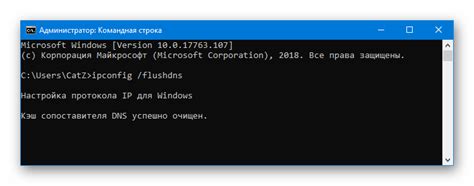
Чтобы убрать худ (UI) в CS:GO через консоль в демке, необходимо выполнить следующие шаги:
1. Откройте консоль, нажав клавишу "~".
2. Введите команду "cl_drawhud 0" и нажмите клавишу "Enter". Эта команда отключит отображение худа на экране.
3. Чтобы снова включить худ, введите команду "cl_drawhud 1" и нажмите клавишу "Enter".
Примечание: Эти команды будут действовать только на текущую сессию игры и не сохранятся после перезапуска игры.
Оцениваем результат

После применения всех необходимых изменений, можно оценить результаты и убедиться, что HUD в игре Counter-Strike: Global Offensive (CS:GO) успешно удалён из демо-ролика. Некоторые ключевые моменты, на которые следует обратить внимание:
- Чистый вид экрана: После удаления HUD, экран будет полным образом посвящён игровой активности, что особенно важно для процесса оценки и анализа демо.
- Линия сообщений: Обратите внимание на нижнюю часть экрана, где обычно находится линия сообщений. HUD-интерфейс отвечает за отображение сообщений во время игры, как то: "Убит/Убитым"; "Патроны"; "Бомба установлена" и другие. Важно, чтобы эти сообщения не отображались на видео-материале, поскольку они могут исказить общую картину игры.
- Отображение информации: Если в демо-ролике происходит явное искажение информации из-за удаления HUD, это может негативно повлиять на анализ игровой динамики.
- Качество видео: Удаление HUD и консоли из демо должно быть выполнено чисто и аккуратно, чтобы не повредить качество и другие аспекты видео-материала.
Важно отметить, что HUD удалён только временно из демо-ролика, и при воспроизведении игры снова все необходимые интерфейсные элементы будут активными. Результатом работы с демо-файлом должно быть чёткое и понятное видео, которое будет удобно и эффективно анализировать.
Сохраняем изменения
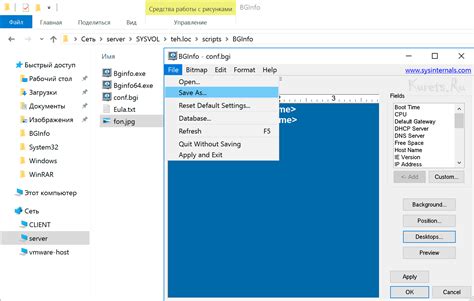
После того как вы внесли все необходимые изменения в консоль, вам нужно сохранить файл демонстрации, чтобы изменения применились.
Чтобы сохранить файл демонстрации, выполните следующие действия:
| 1. | Откройте консоль, введя команду `~`. |
| 2. | Введите команду `demo_hud_save`, чтобы сохранить текущую конфигурацию худа. |
| 3. | Подождите, пока файл сохраняется. Обычно это занимает несколько секунд. |
| 4. | Проверьте, что файл сохранен успешно, проверив его расположение и размер. |
После сохранения изменений вы можете использовать этот файл демонстрации в будущем, чтобы восстановить или поделиться настроенным худом. Убедитесь, что вы сохраните файл демонстрации в безопасном месте, где он не будет случайно удален или изменен.



